Palette ist eine gute Wahl für einen professionellen Reiseblogger.
Diese Vorlage enthält eine Blog-Listing-Seite als Startseite, die Miniaturansichten von Blog-Posts unter dem Blog enthält. Ein Klick auf einen von ihnen würde einen Besucher zum entsprechenden Blog-Beitrag führen.
Abgesehen von der Kopf- und Fußzeile gibt es auf dieser Seite ein paar Miniaturbilder von Blogbeiträgen. Führen Sie die folgenden Schritte aus, um sie zu bearbeiten.
Kopfzeile
Die Kopfzeile enthält die sozialen Symbole (1), das Logo/den Seitentitel (2) und das Menü (3).
- Um das Header-Layout zu ändern, gehen Sie zu Kopfzeile im Bereich Design. Sehen Sie, wie
- Um das Logo oder den Seitentitel hinzuzufügen/zu ändern, gehen Sie zu Titel und Logo der Website im Bereich Design. Sehen Sie, wie
- Um ein Element zum Menü hinzuzufügen/zu entfernen, gehen Sie zu Website-Menü. Siehe wie.
- Der Menüpunkt Blog ist a Blog-Listing-Seite.
- Der Menüeintrag Galerie ist a Galerie.
- Die Menüpunkte Über und Kontakt sind Seiten.
- Um Links zu sozialen Medien hinzuzufügen/zu entfernen/zu bearbeiten, gehen Sie zu Social Links von dem Website-Bereich. Sehen Sie, wie
- Gehen Sie zum Hinzufügen/Entfernen/Bearbeiten der Menüschaltfläche zu Kopfzeile im Bereich Design. Siehe wie.

Die Homepage, bei der es sich um eine Blog-Auflistungsseite handelt, heißt „Blog“.
Besuchen Sie die Homepage
- Um eine der Seiten anzuzeigen oder zu bearbeiten, besuchen Sie die Webseite .

- Sie erreichen nun die MENÜ Registerkarte, auf der Sie Ihr Website-Menü bearbeiten können.
- Bewegen Sie den Mauszeiger auf die Blog Menüpunkt, klicken Sie auf den drei vertikale Punkte Symbol (1) und wählen Sie das aus Beiträge verwalten Option (2), um es zu bearbeiten (wie im Bild gezeigt).

- Dadurch gelangen Sie zur Blog-Bearbeitungsseite des 'Blog'.
Blog
- Die auf der Blog-Listing-Seite angezeigten Bilder sind die Miniaturbilder der Blog-Posts unter dem Blog. Das Miniaturbild des Blogbeitrags wird als Miniaturansicht auf der Blog-Listing-Seite angezeigt.
- Um das Miniaturbild hinzuzufügen oder den Demo-Inhalt des Blog-Beitrags durch Ihren eigenen zu ersetzen, besuchen Sie die Blog-Bearbeitungsseite wie oben beschrieben. Mehr erfahren.
Bearbeiten von Blogbeiträgen
- Sobald Sie die erreicht haben Alle Beiträge (1) Seite, klicken Sie auf eine beliebige Titel des Blogbeitrags (2) um den Beitrag zu bearbeiten, oder auf klicken Menüsymbol (3) um ein paar schnelle Links anzuzeigen.
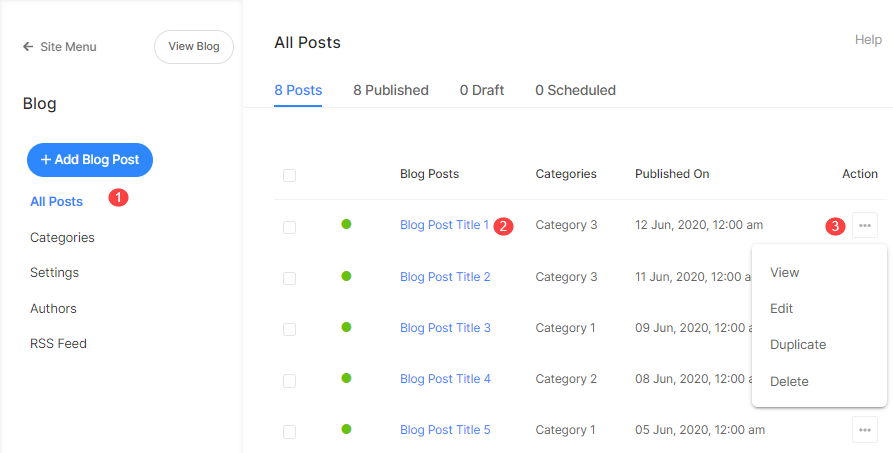
- Von dem Blogbeitrag bearbeiten Seite und Einstellungen Tab (1) können Sie Titel, Autor, Inhalt, Miniaturbild, SEO-Details und viele andere Details des Blog-Beitrags verwalten. Mehr erfahren.
- Um das Banner über der Blogbeitragsseite zu bearbeiten, klicken Sie auf Registerkarte "Banner". (2) und verwalten.
Überprüfen Sie auch: Fügen Sie einem Blogbeitrag ein Banner hinzu.

Blog Kategorien
- Klicken Sie auf der Blog-Bearbeitungsseite auf die Kategorien-Link (1) um die Blog-Kategorien zu verwalten.
- Sie können die Kategorie von bearbeiten/löschen Menüsymbol (2) oder erstellen Sie a neue Kategorie (3) für Ihren Blog.
Überprüfen Sie auch: Blog-Kategorien.

Blog Einstellungen
- Klicken Sie auf der Blog-Bearbeitungsseite auf die Einstellungen Link (1), um die Blog-Einstellungen zu verwalten.
- Klicken Sie auf Einstellungen Registerkarte (2), um den Blog-Titel, die Sichtbarkeit, Blog-Kommentare, SEO und einige andere Felder zu verwalten. Mehr erfahren.
- Klicken Sie auf Design Registerkarte (3), um das Design der Blog- und Blog-Post-Seite zu verwalten. Weitere Informationen.
- Klicken Sie auf Die Seitenleiste Registerkarte (4), um die Seitenleiste des Blogs zu verwalten. Mehr erfahren.
- Klicken Sie auf Banner Registerkarte (5), um das Banner über dem Blog zu bearbeiten. Mehr erfahren.

Blog-Autoren
- Klicken Sie auf Autoren Link (1), um die Liste der Autoren in Ihrem Blog anzuzeigen und zu verwalten.
- Klicken Sie auf Menüsymbol (2) und dann auf die Bearbeiten Option (3), um die Autorendetails zu bearbeiten, oder klicken Sie auf die + Autor hinzufügen Schaltfläche (4), um einen neuen Autor hinzuzufügen. Mehr erfahren.

Blog-RSS-Feed
- Mit dem RSS-Feed können Ihre Website-Besucher Ihre Blog-Posts abonnieren und Updates erhalten.
- Klicken Sie auf RSS Feed Link zum Anzeigen des Blog-RSS-Feeds. Mehr erfahren.

Blog Design
- Sie können das Erscheinungsbild Ihrer Blog-Listing-Seite und Blog-Post-Seite Ihrer Website mit den folgenden Optionen festlegen.
- Um Ihren Blog zu gestalten, gehen Sie zu Blog Einstellungen (1) und klicken Sie auf die Design (2) Registerkarte. Dadurch öffnet sich auf der rechten Seite eine Schublade, in der Sie Ihre bearbeiten können Blog-Listing-Seite (3) und Blog-Beitragsseite (4).

- Sie können das Layout, die Layoutbreite, die Inhaltsbreite und -ausrichtung sowie einige andere Optionen verwalten.
- Sie können sich dafür entscheiden, den Namen des Autors, einen Auszug und den Link „Weiterlesen“ mit dem Blog-Post-Raster auf der Blog-Listing-Seite anzuzeigen.
Fußzeile
Die Fußzeile enthält die Credits für Ihre Websites. Sie können hier soziale Symbole (1), Copyright-Text (2) und wichtige Links hinzufügen. Überprüfen Sie auch: Social-Sharing-Optionen.
- Sehen Sie, wie um die Fußzeile zu bearbeiten.
- See die Stiloptionen für die Fußzeile.

